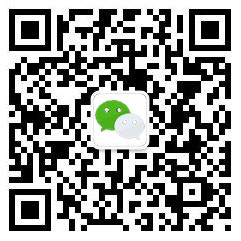● 试卷编辑
试卷编辑页面总览
生成组卷以后,随即进入到试卷编辑页面,在这里我们可以对试卷进行一些必要的编辑和排版的操作。
① 中部是试卷编辑区
② 右侧是功能编辑区

● 编辑标题
在主编辑区,点击标题(试卷标题或者大题标题)或者其他文本内容,都可以进入编辑状态,编辑您需要的文字信息。

● 设定得分
①鼠标悬停在大题标题栏,浮出菜单栏,可以对大题进行“批量设置得分”,点击可修改。
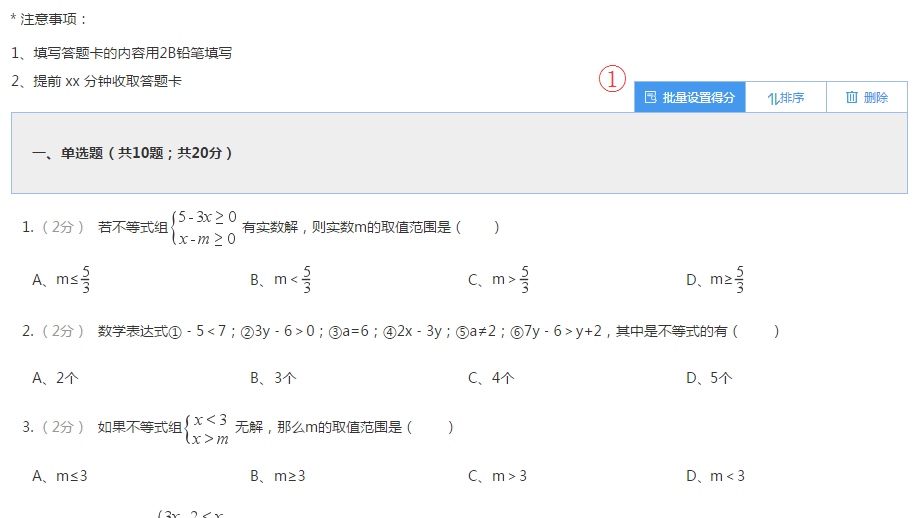
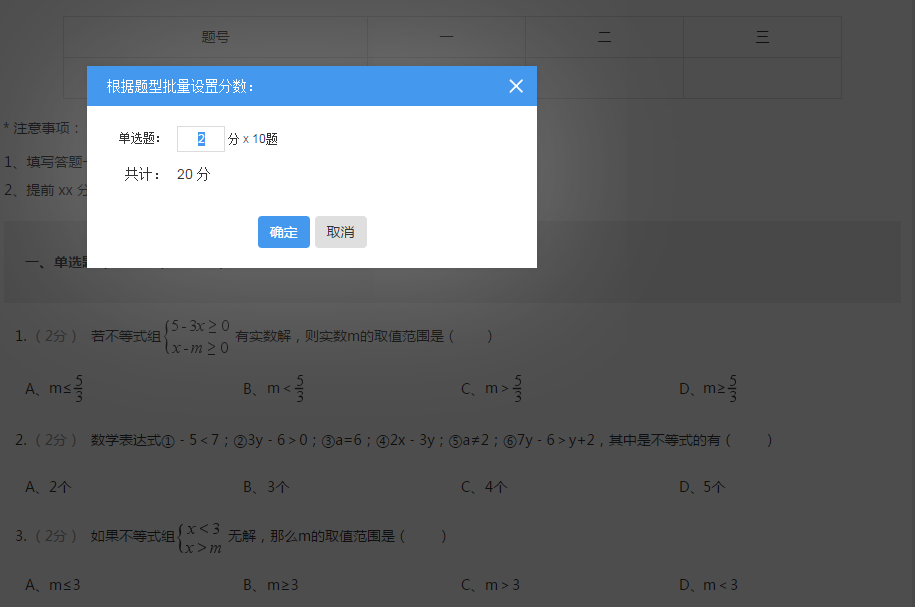
②鼠标悬停在小题上,浮出菜单栏,可以单独对某个小题进行“设定得分”


● 调整试卷结构
左侧功能区有“试卷结构调整”,可以对试卷的一些模块进行选择和编辑,以适应不同的应用场景。编辑后的试卷下载下来也是“所见即所得”。
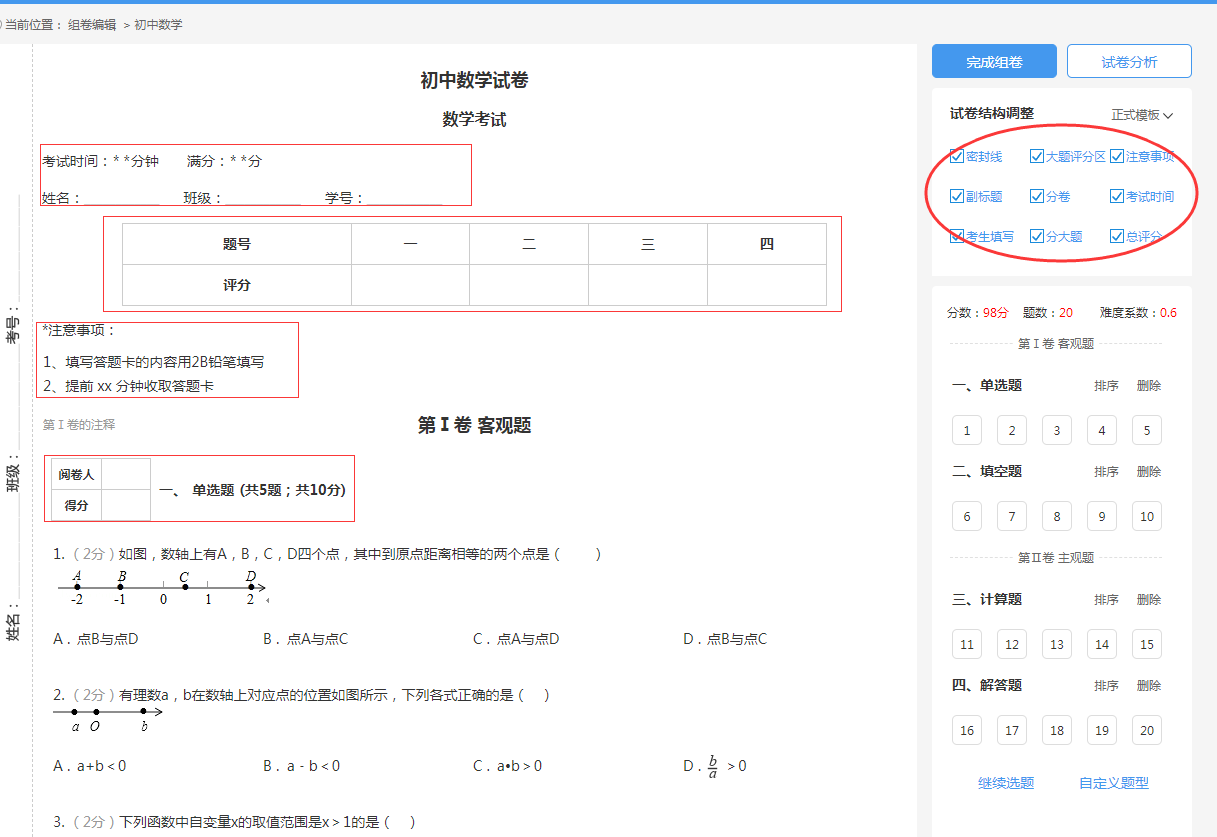
● 调整试题排序
调整试题排序有两个方法:
① 调整大题排序
如果需要调整大题的排序,需要在右侧侧功能区内实现。
鼠标左键按住某大题的空白处。拖动到合适的位置,放置即可,轻松方便。

② 调整小题排序
在主编辑区,鼠标左键按住某小题的空白处,拖动到合适位置放置,可以随意调整小题的顺序
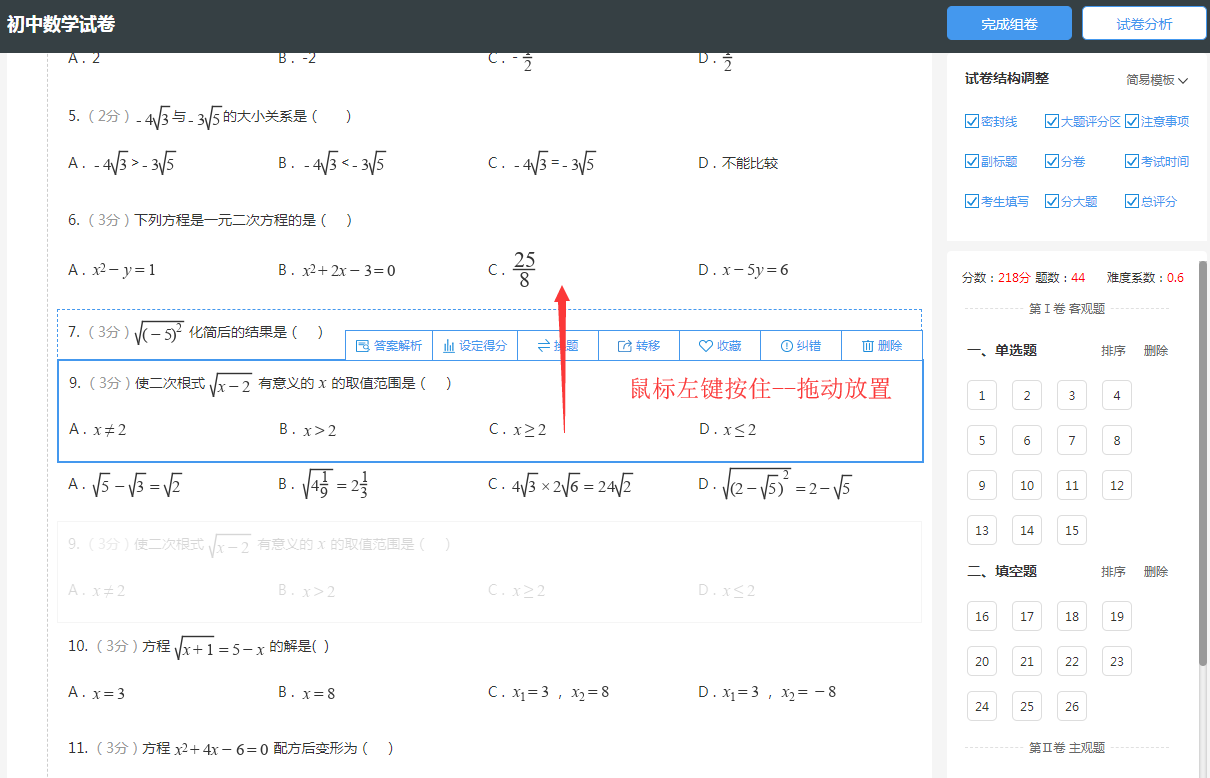
或者,在功能区点选小题序号,按住鼠标左键进行拖动调整:

● 继续选题
如果还想在现在编辑的试卷基础上增加题目,则需要在左侧功能区的下方按钮“继续选题”,点击后回到选题界面继续添加题目。
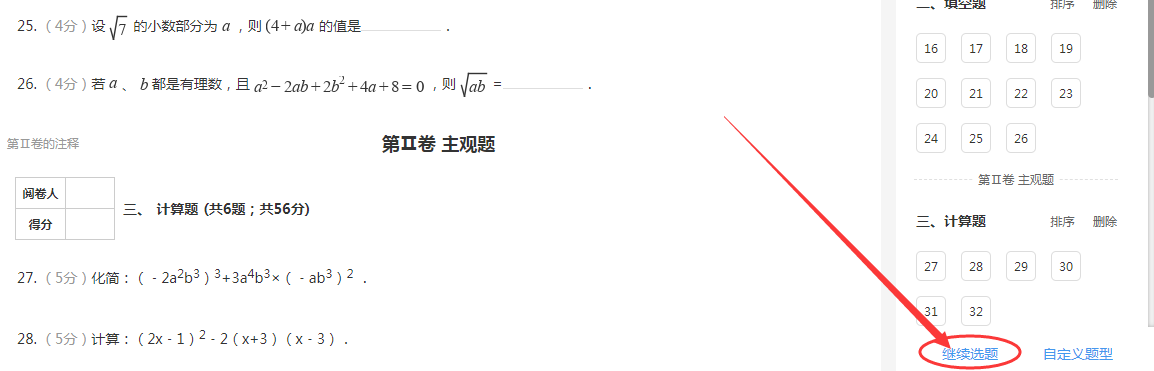
选题完毕后,再次点击试题篮的“试卷预览”即可继续编辑试卷。
周一至周五 8:30-19:00